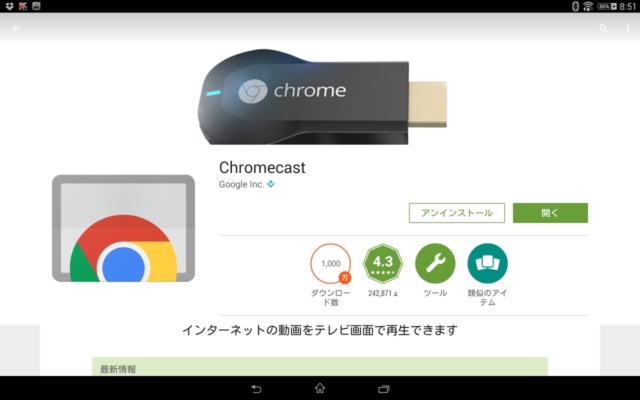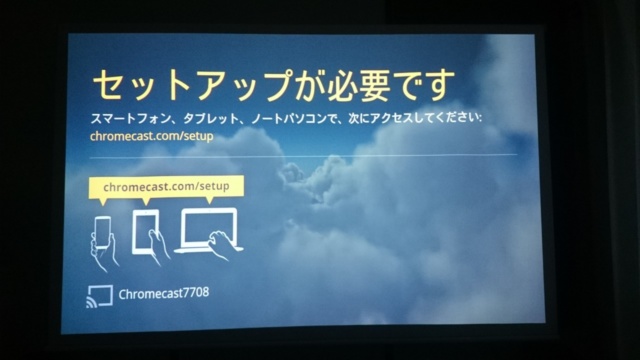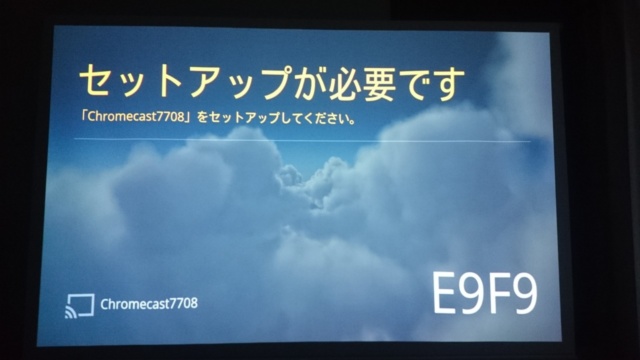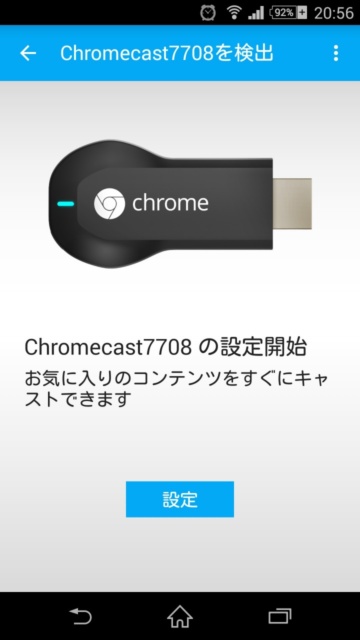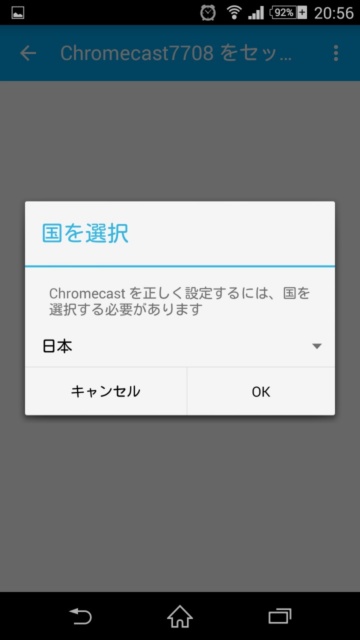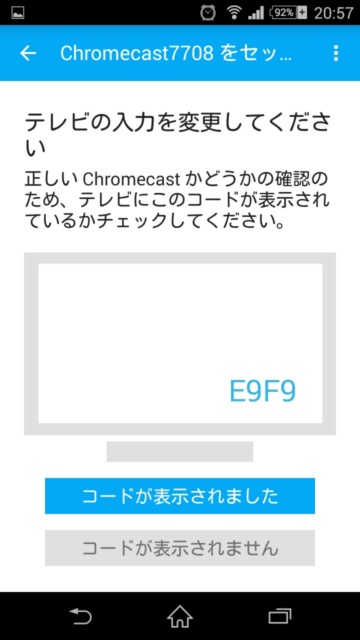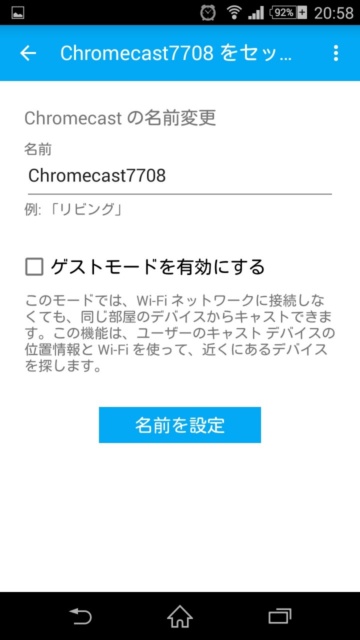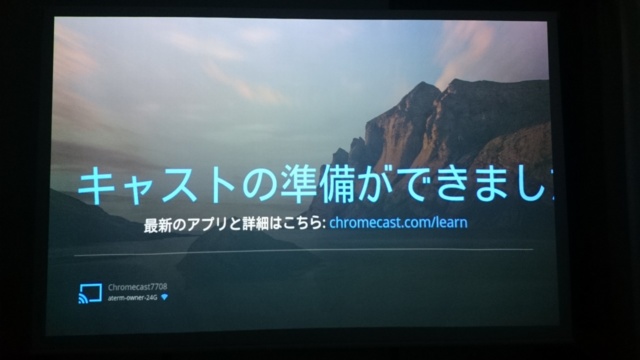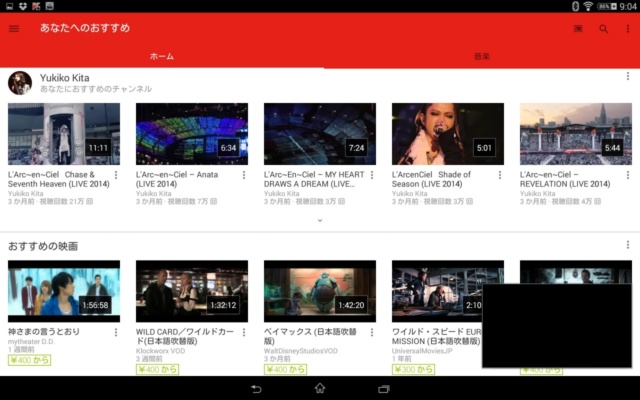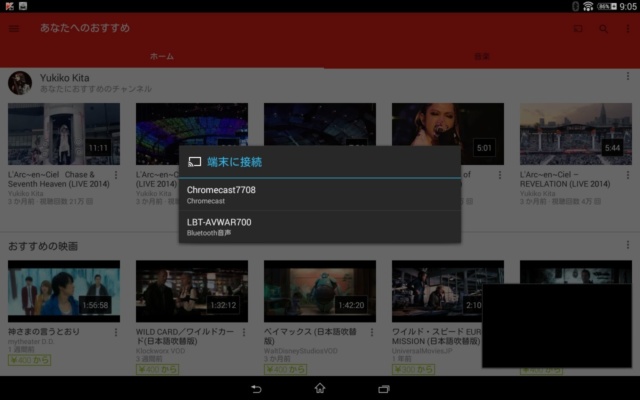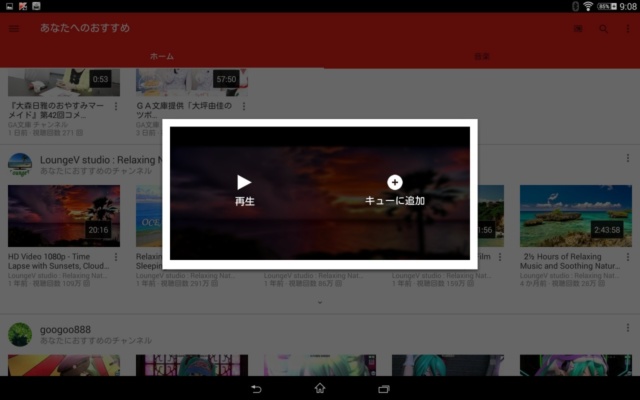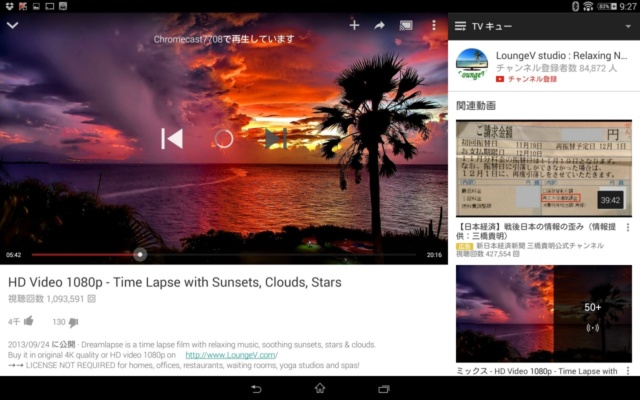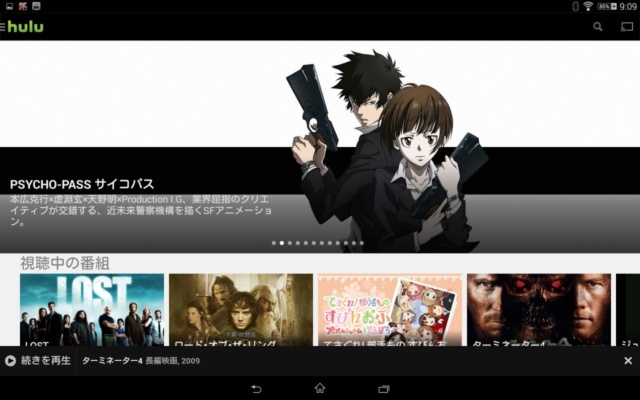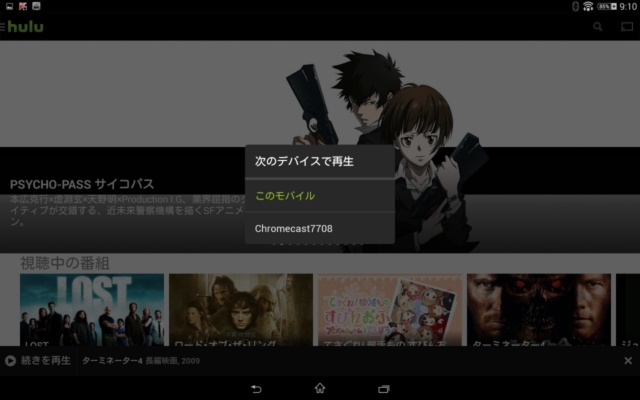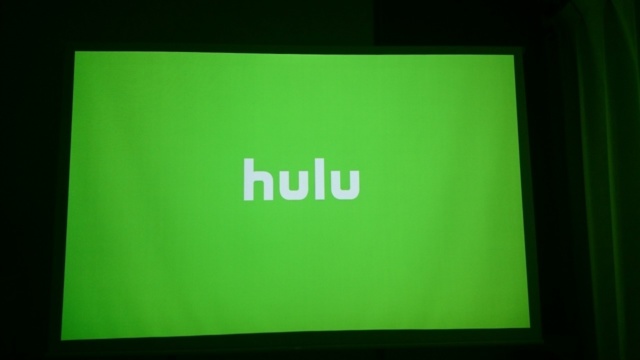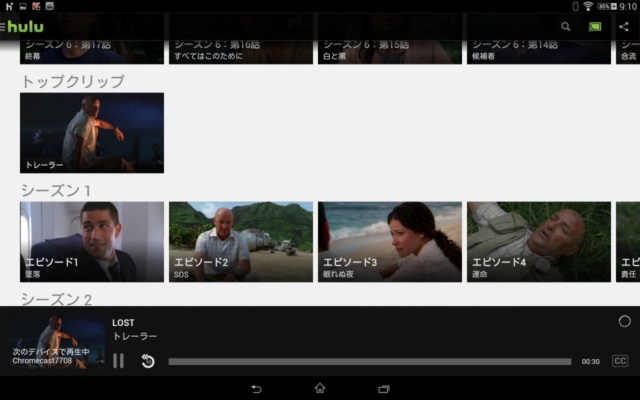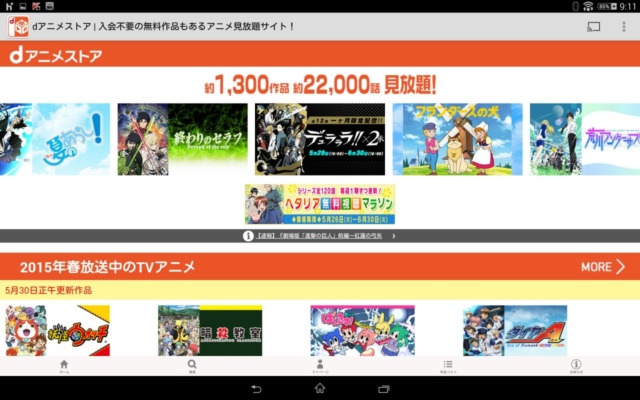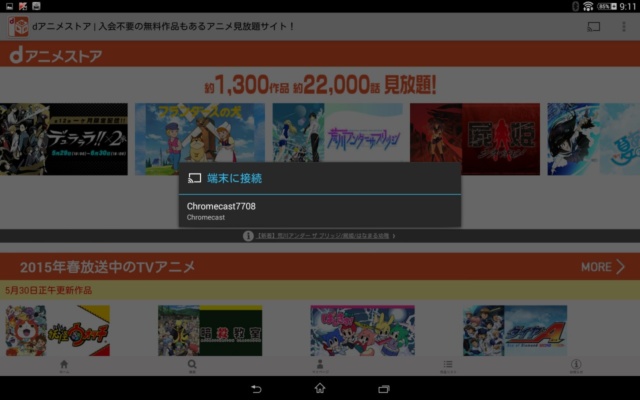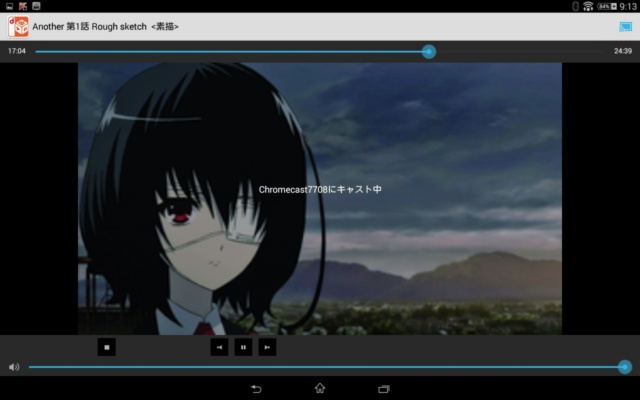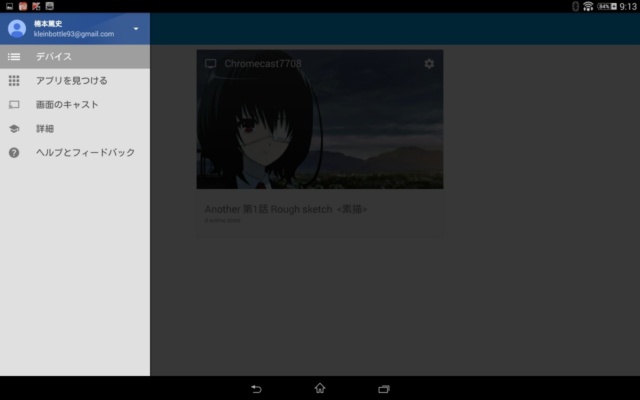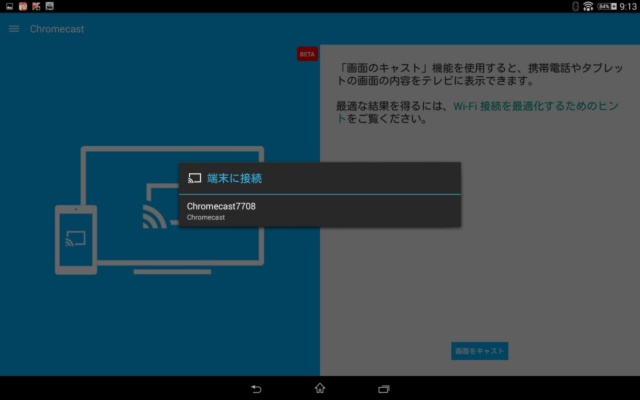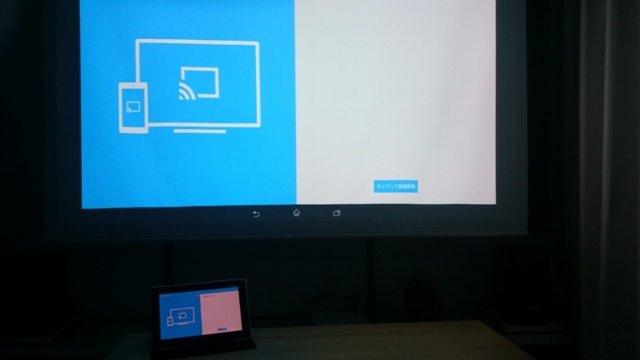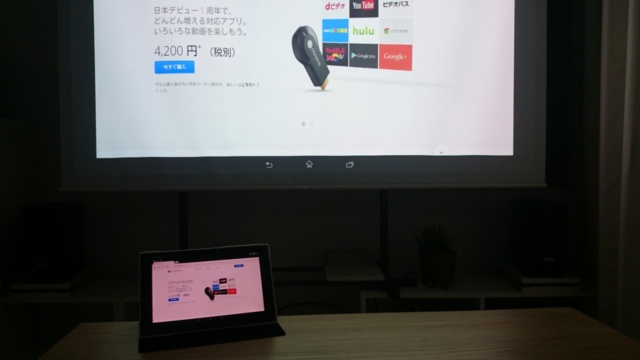chromecast(クロームキャスト)を購入!使い方や設定等

話題になってからかなり遅くなりましたがchromecastを購入しましたのでひと通り書いていきます。
目的はhulu,Dアニメ,youtube等動画コンテンツをプロジェクターでみるというもの。
特にDアニメが対応したのは大きいですね。
2016/02/20追記:
新型Chromecast(第2世代)購入しました!
chromecast付属品
本体・USBケーブル・電源アダプタ・HDMI延長コード
chromecast設定手順
まずgoogleplayにてchromecastアプリをインストールしておきます。
chromecastをTV等HDMI端子に接続し、USBケーブルにて電源をとってください。
USB端子が身近にない場合、付属の電源アダプタを使います。
また本体が接続しにくい場合は付属のHDMI延長ケーブルを使います。
電源が入るとこのような画面になります。
次にchromecastアプリを開くと自動的にchromecastを探しに行き、下記の画面になります。
そこからアプリにて。
その次にwifiの設定を行うと下記写真のようになり完了です。
chromecastでyoutubeを見る
youtubeアプリを立ち上げると出てくる右上の四角いボタンを押すと接続するchromecastを選択する画面が出てきます。
接続されると表示はこうなります。
接続した後、動画をタップすると再生するかキューに入れるか選びます。
キューに入れると連続再生できます。
再生されました!
chromecastでhuluを見る
huluアプリを立ち上げると出てくる右上の四角いボタンを押すと接続するchromecastを選択する画面が出てきます。
接続されると表示はこうなります。
接続した後、動画を再生します。
再生されました!
chromecastでDアニメを見る
Dアニメアプリを立ち上げると出てくる右上の四角いボタンを押すと接続するchromecastを選択する画面が出てきます。
接続されると表示はこうなります。
接続した後、動画を再生します。
再生されました!
chromecastで画面のミラーリング
chromecastはデフォルトで画面のミラーリングができる「画面のキャスト」という機能があります。
サポートされている端末である必要がありますが、できたら結構便利かも。
私所有の端末はXperia Z2 Tablet,Xperia Z1(SO-01F)です。
どちらでもできました。
とくにZ1の方は公式ページでは対応端末の一覧にはありませんでしたができました。
chromecastアプリのメニューから「画面のキャスト」を選択。
で接続するchromecastを選択して・・・
できました!
ブラウザのキャストイメージ。
この画面のキャストはchromecastに対応していないサービスもこれでTV画面でみれるというもの。
動画ですが特にタイムラグも気になりませんでした。
音声もchromecastから出ました。
ニコニコ動画を再生中。
総評
パソコンからキャストしたり、写真なんかをキャストしたりって使い方はしていないのでその辺はわからないですが、かなり手軽で便利です。
これで価格が4500円程度なわけですからそりゃあもう大満足ですね。
ただ、使用中端末が結構熱くなります。
それに電源ボタンなんかはありません。
TVにUSB端子があればそこから給電するのでTVの電源落とせばchromecastの電源も落ちるのですが、そうじゃない場合電源に繋ぎっぱなしになります。
消費電力はそうでもないのですが、精神衛生上電源は切りたいですよね。
ですんで私はスイッチ付きの電源コードかましてます。
2015/09/06追記
Chromecastには音声出力端子がありません。またbluetoothにも対応していませんので音声のみを取り出しオーディオシステムに繋げたい場合は別途機器が必要です。
HDMIから音声をデジタル・アナログで取り出すことのできるChromecast対応のHDMI分配/切替機を購入しましたので興味があれば御覧ください。